Как обработать апелляцию
Для того, чтобы обработать апелляцию, перейдите на страницу Апелляции и нажмите на кнопку "Смотреть".
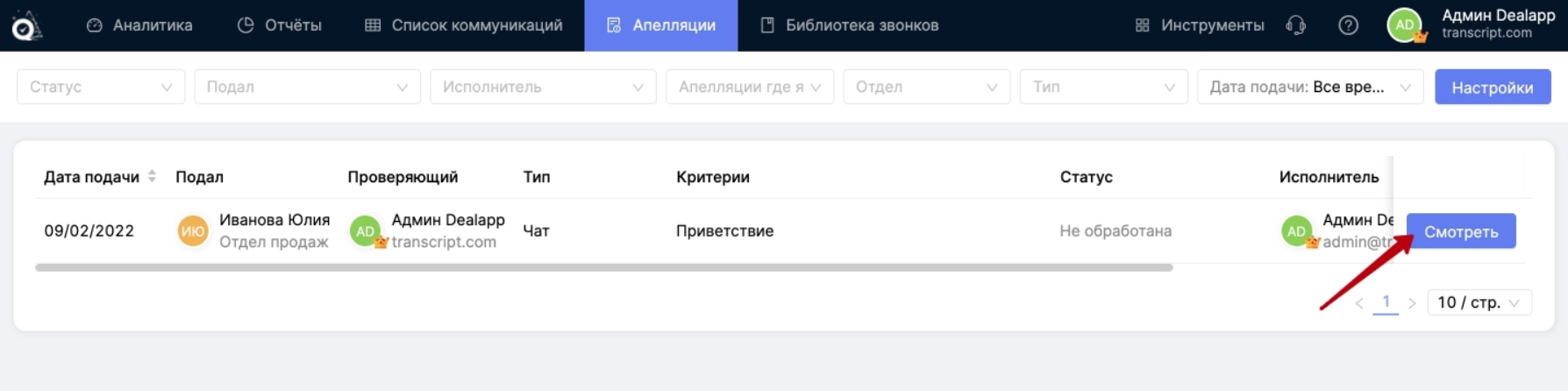
Для того, чтобы начать обработку апелляции, нажмите на кнопку "Обработать".
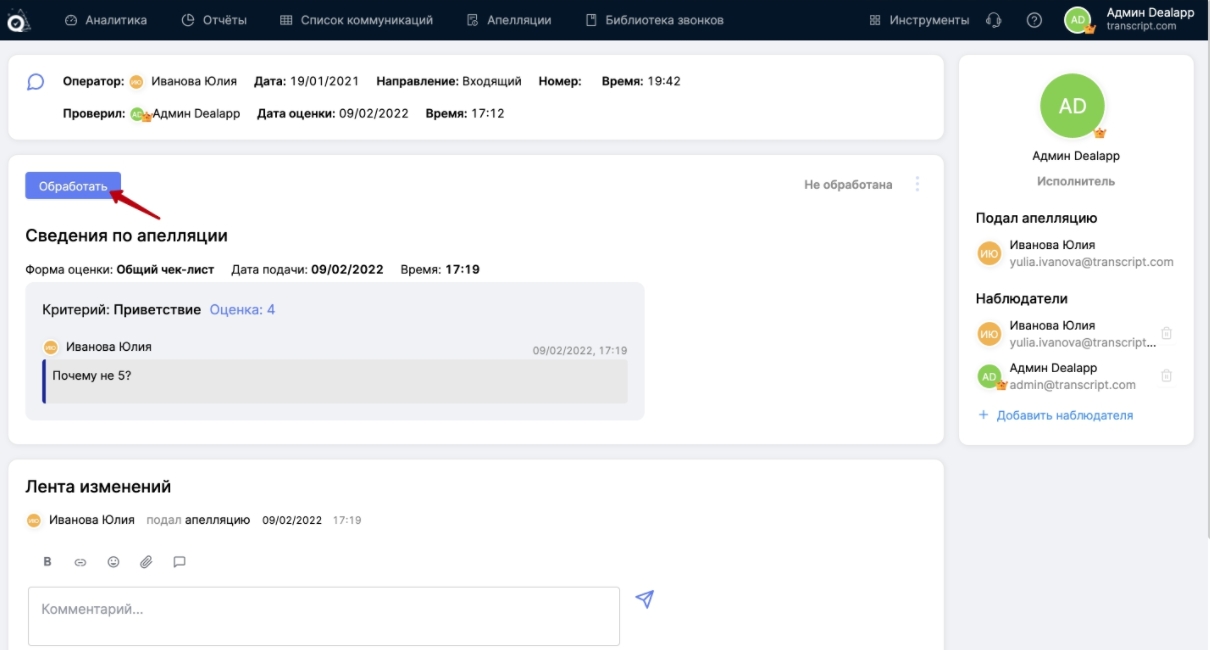
Обращаем внимание, что все действия будут зафиксированы в Ленте изменений. В этом месте вы и все участники апелляции смогут оставлять комментарии. Участники апелляции отображены справа. Вы можете удалить или добавить наблюдателя для апелляции.
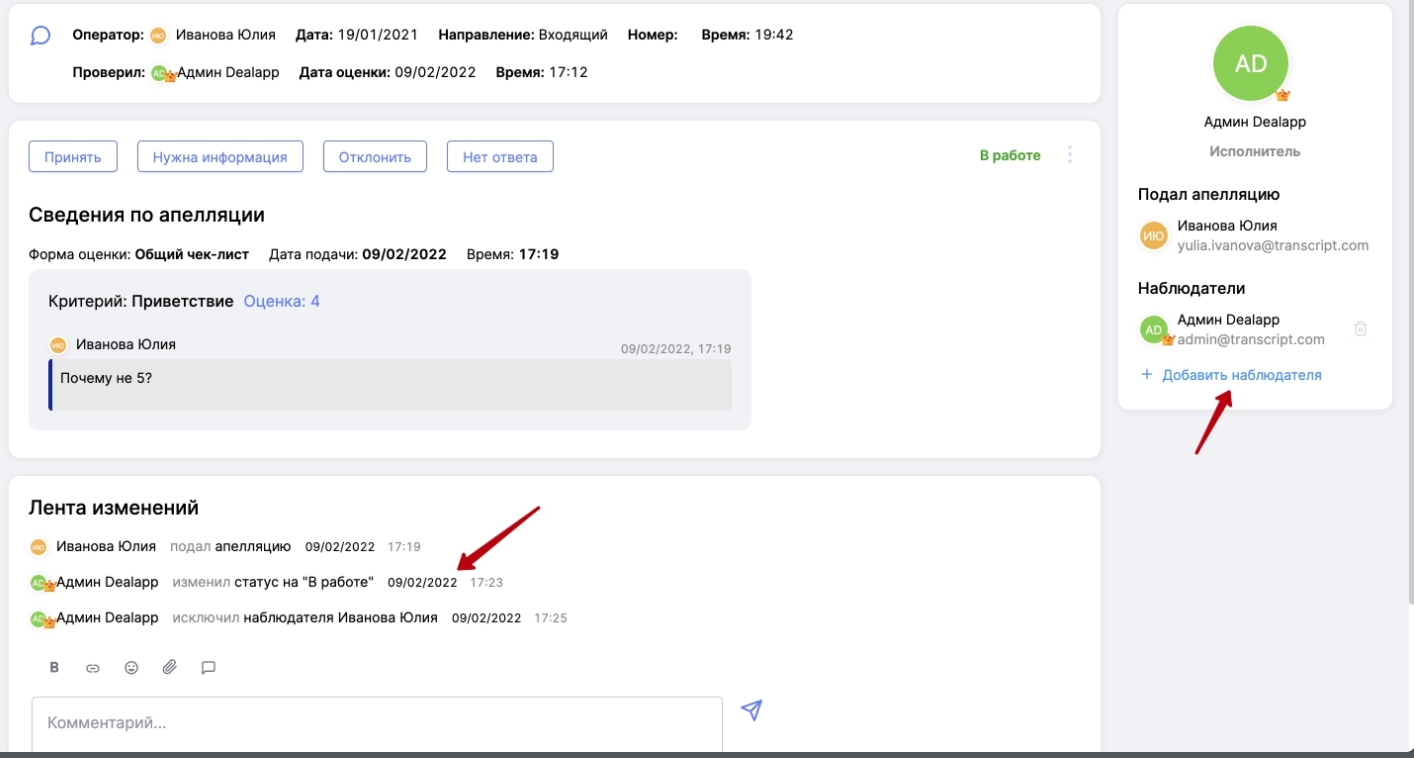
Если вы передумали обрабатывать эту апелляцию, вы можете вернуть ей статус "Не обработано" в меню напротив всех статусов. Здесь же вы можете удалить апелляцию. Перед удалением вам нужно будет подтвердить действие.
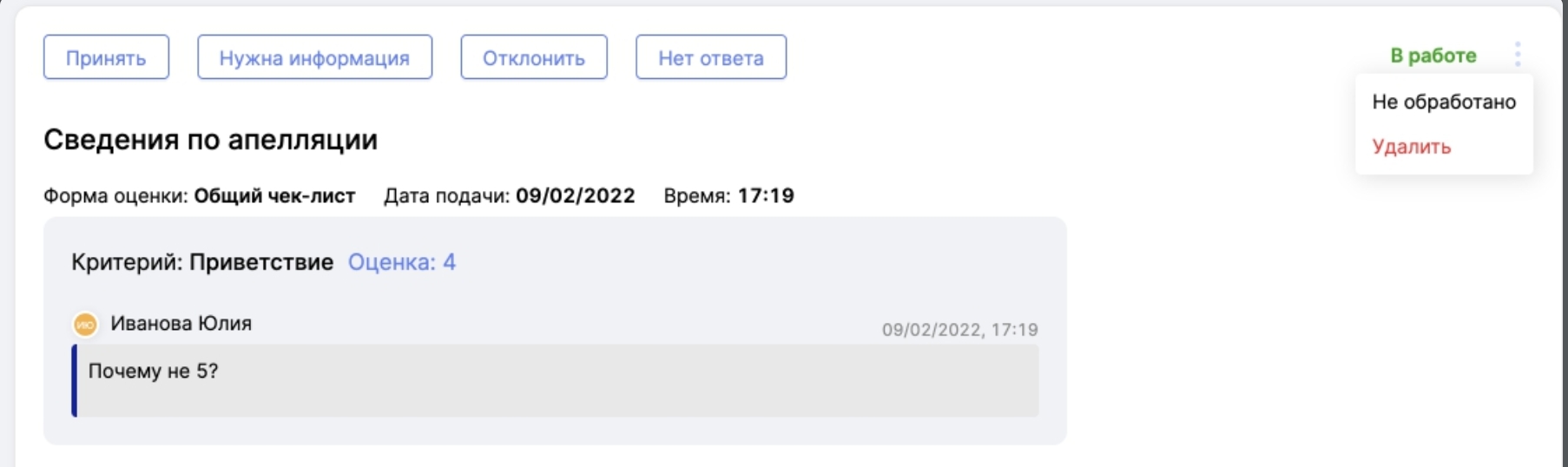
В разделе Сведения по апелляции вы увидите комментарий сотрудника, критерий, с оценкой которого он не согласен и саму оценку по критерию. Для того, чтобы перейти к оценке, нажмите на иконку коммуникации.
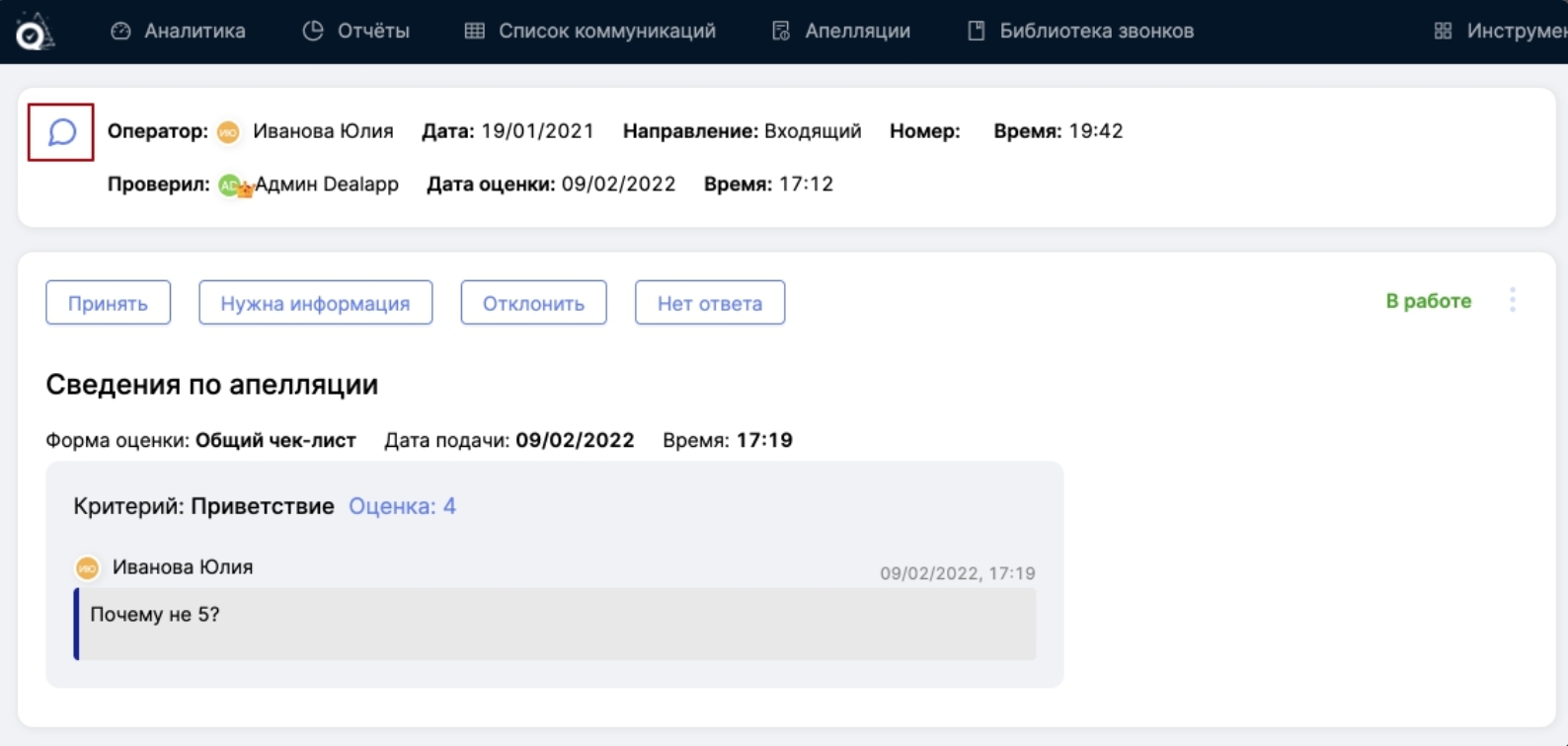
После открытия проверки вы увидите коммуникацию и оценку. Ниже представлен пример обработки апелляции для текстовой коммуникации. Ниже будет показано, как выглядит обработка апелляции, поданной на оценку звонка или на оценку, сделанную через функцию "Новая проверка".
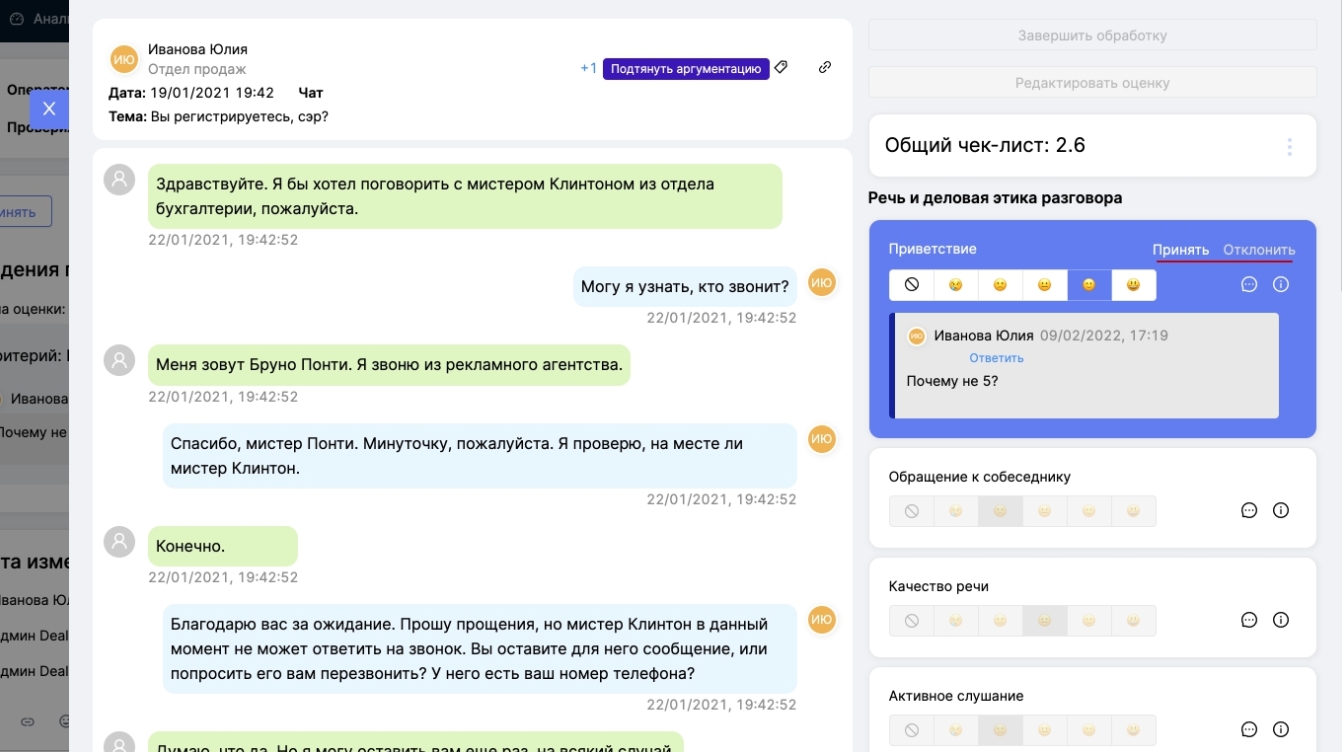
Для того, чтобы завершить обработку, вам необходимо в каждом выделенном критерии выбрать вариант: Принять или Отклонить. Также вы можете прямо здесь исправить балл в критерии. Далее нажмите на кнопку "Завершить обработку"
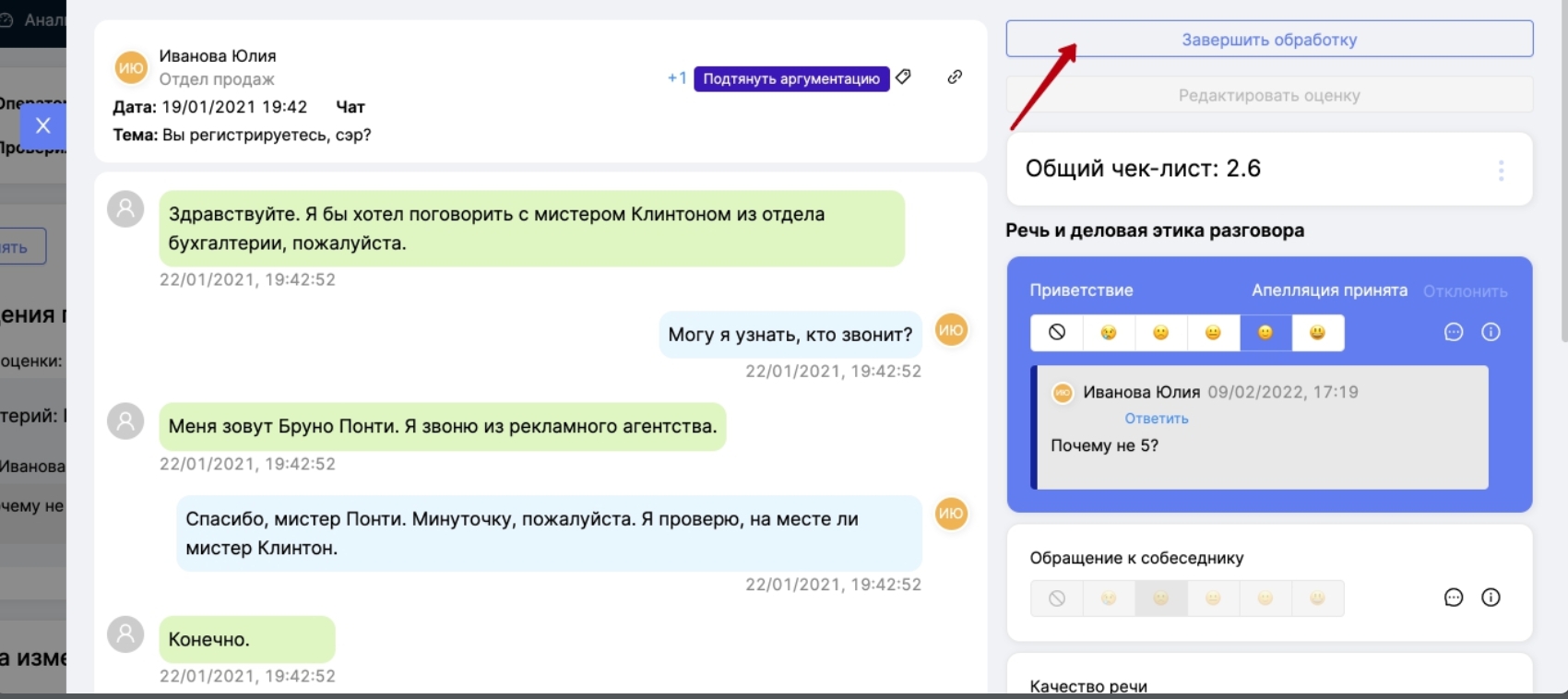
Вы можете редактировать обработку после своего выбора.
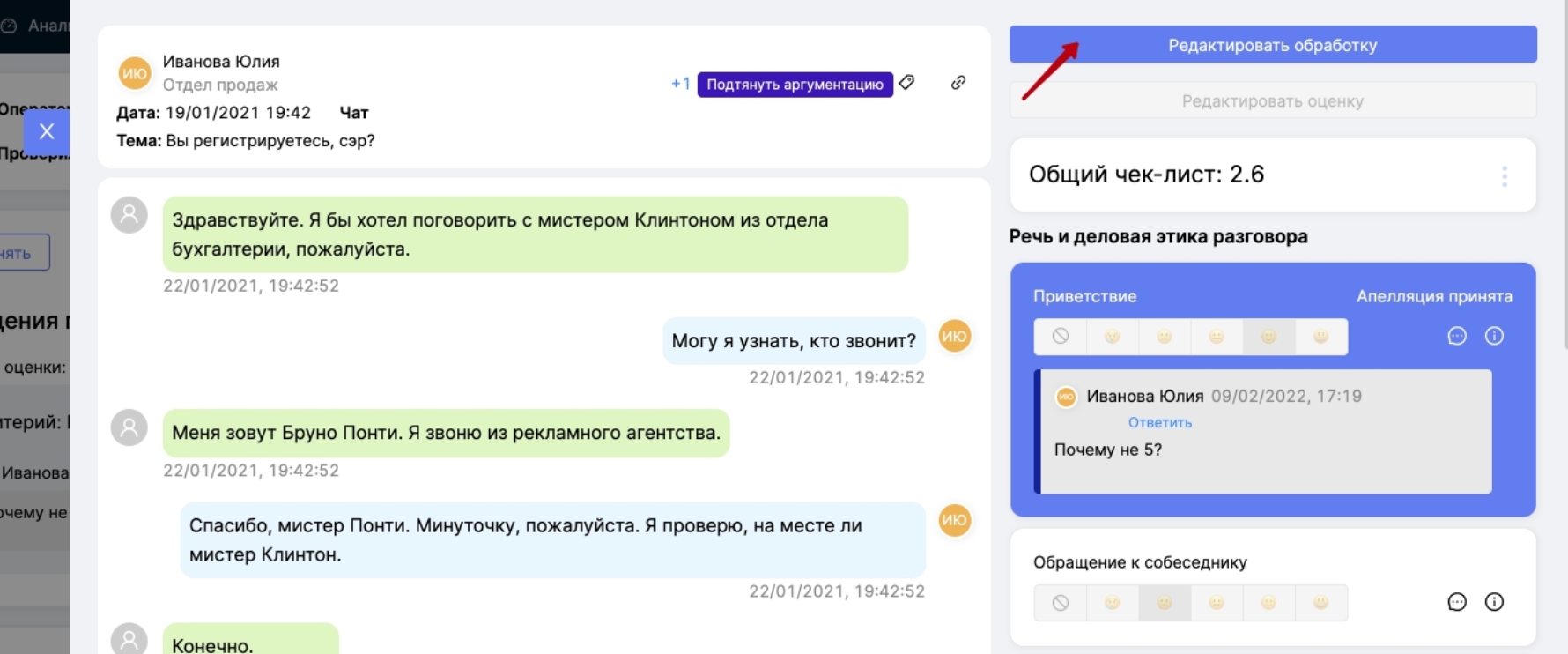
Для того, чтобы отобразить статус в общем списке, после завершения обработки нажмите на одну из кнопок.
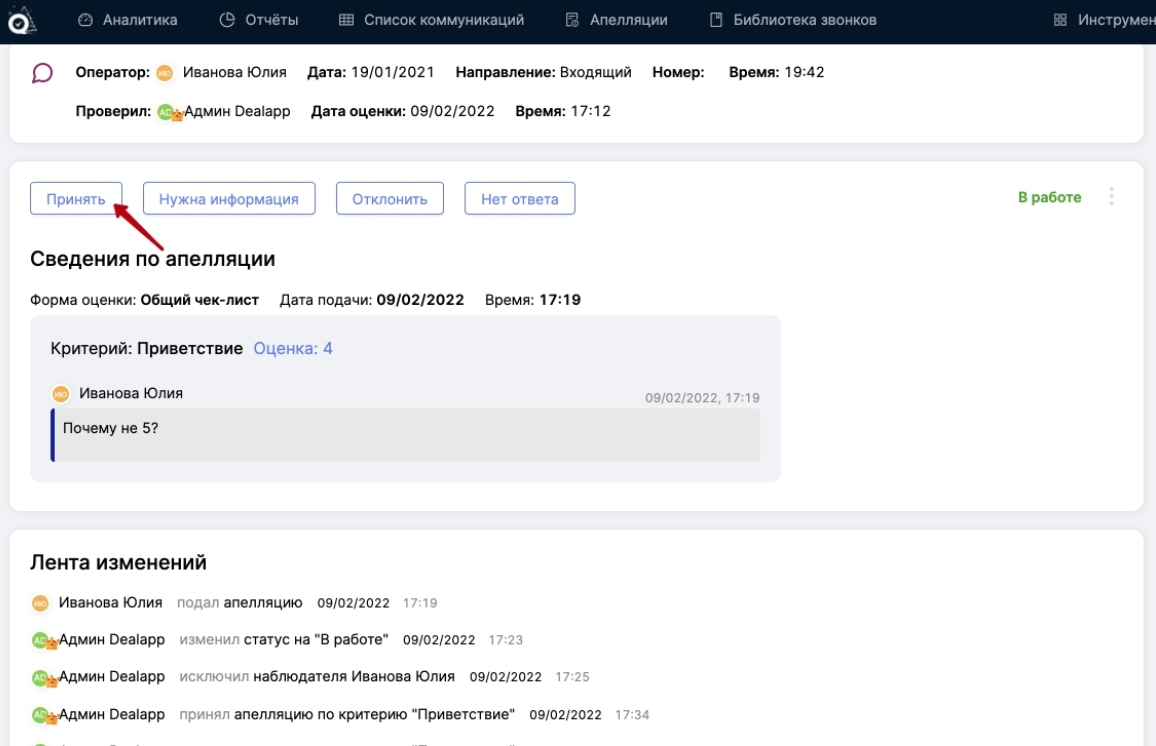
Статус "Нет ответа" означает, что апелляция не засчитывается ни подающему, ни автору оценки.
Статус "Нужна информация" значит, что для завершения обработки апелляции исполнителю не хватает данных.
Ниже представлен интерфейс обработки апелляции, поданной на проверку звонка, а также на оценку, совершенную через функцию "Новая проверка". Механизм работы аналогичный, отличается только интерфейс коммуникации.
Для "Новой проверки":
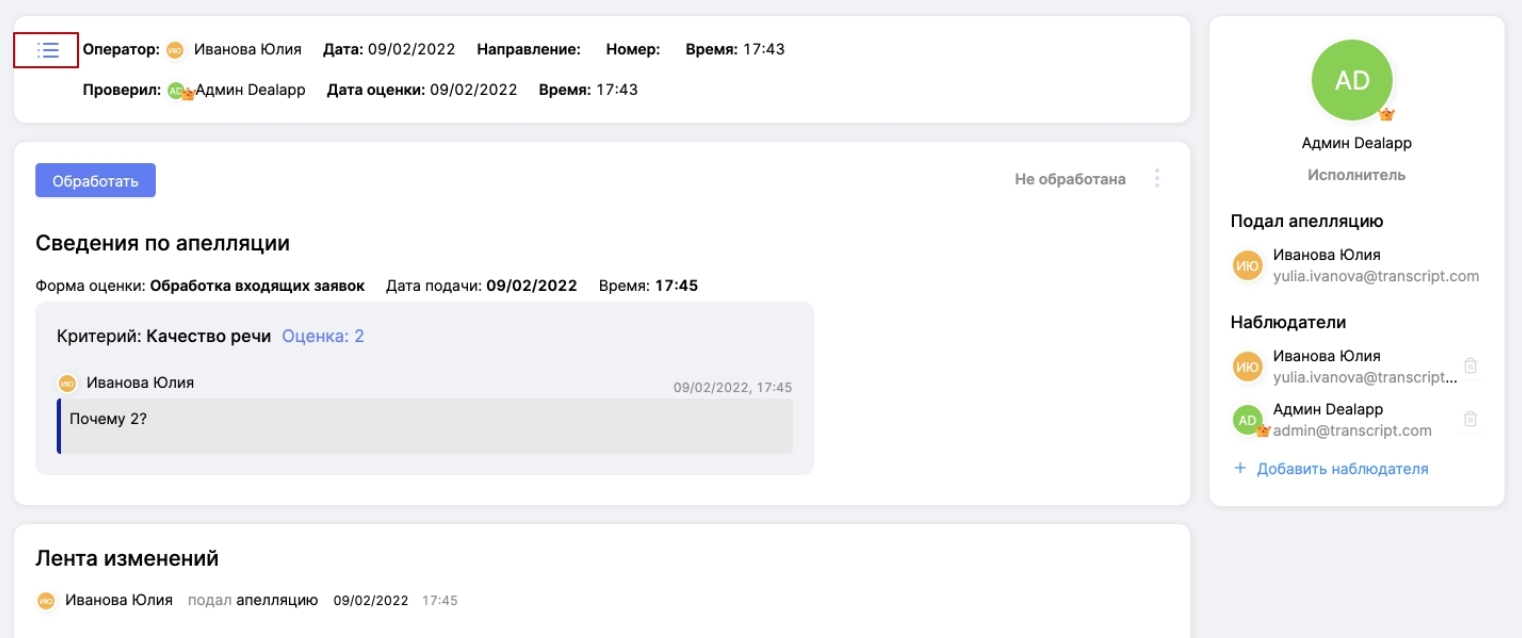
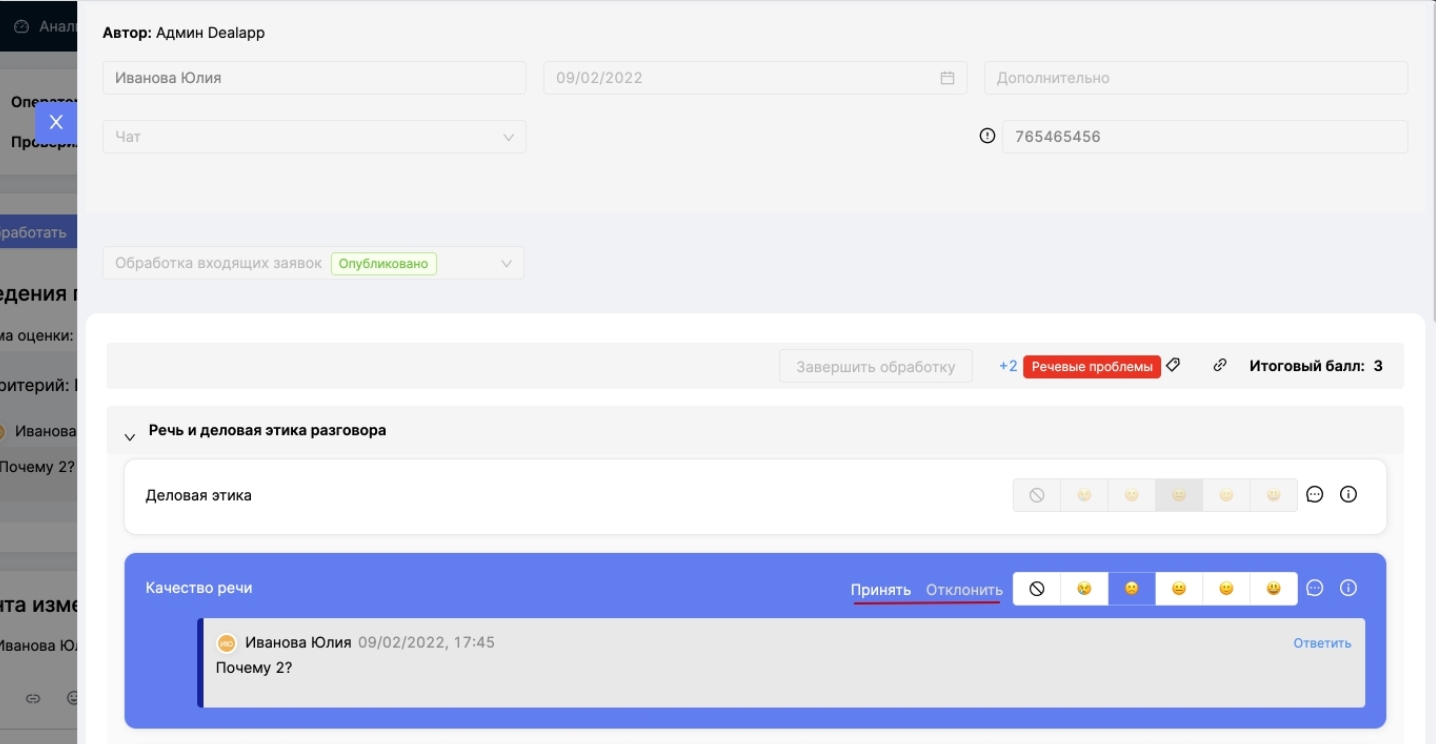
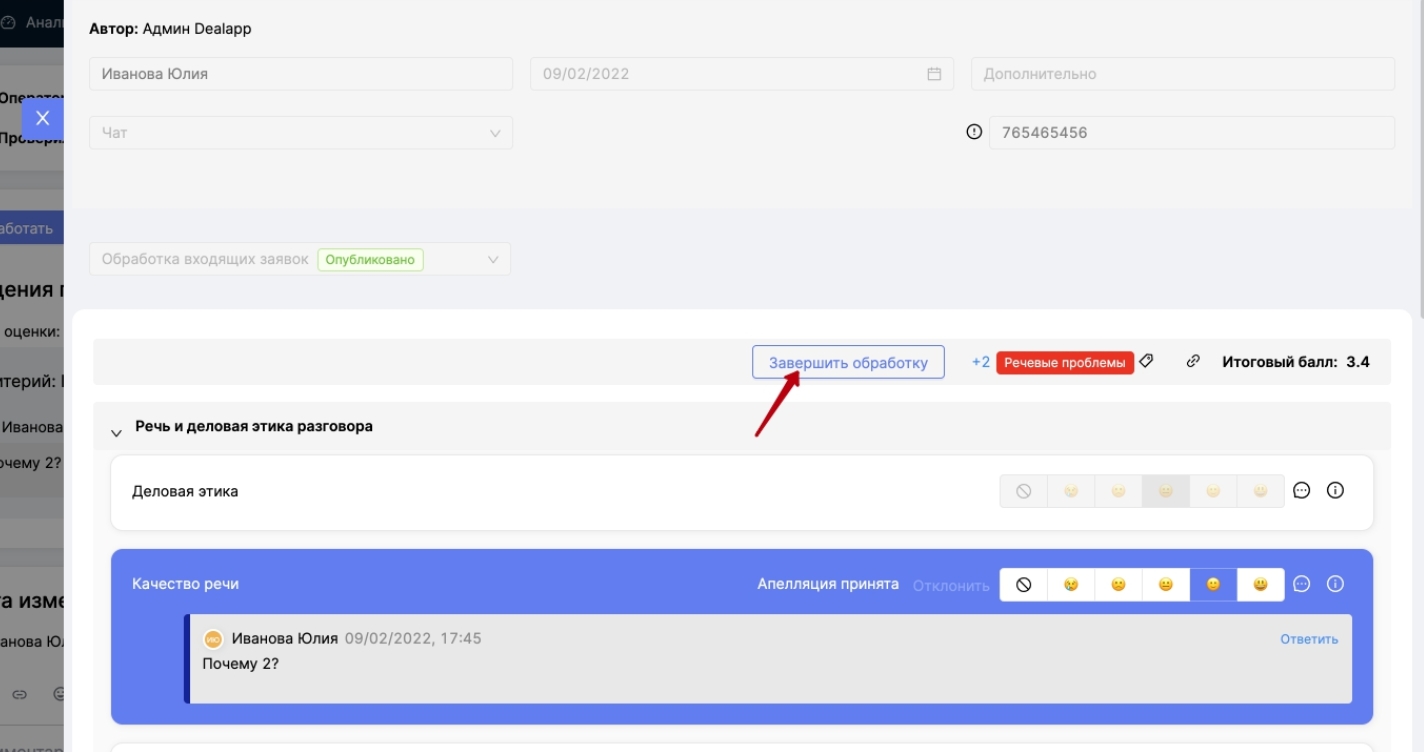
Для звонка:
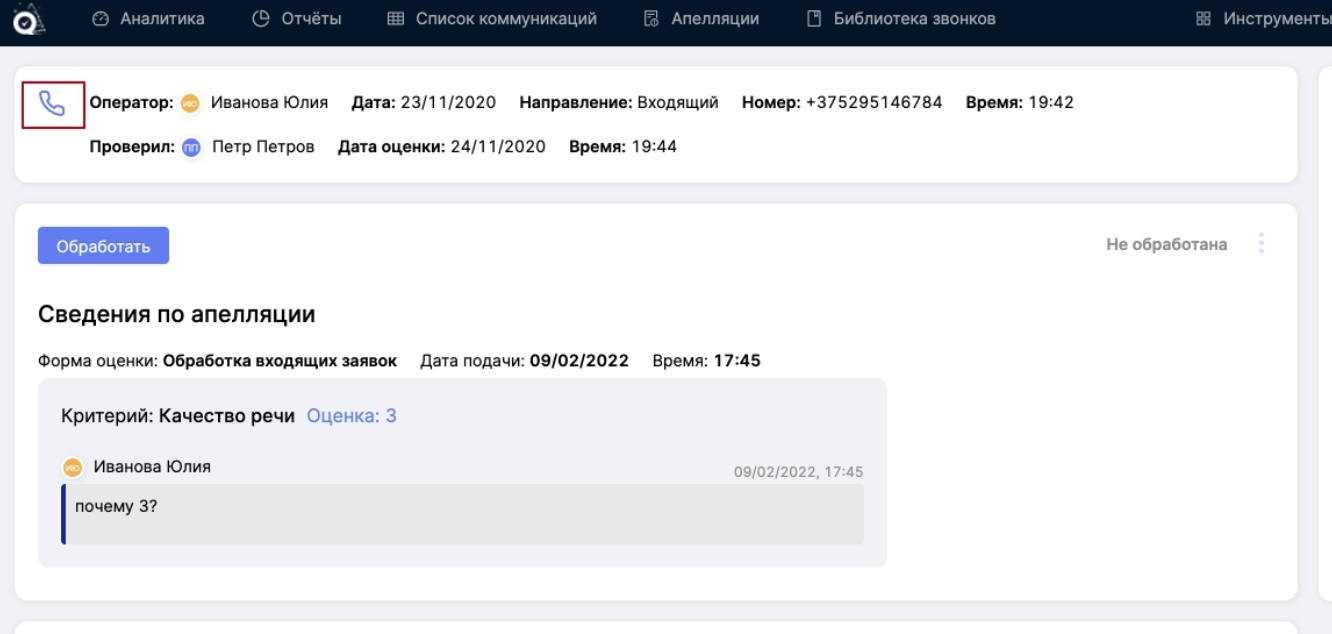
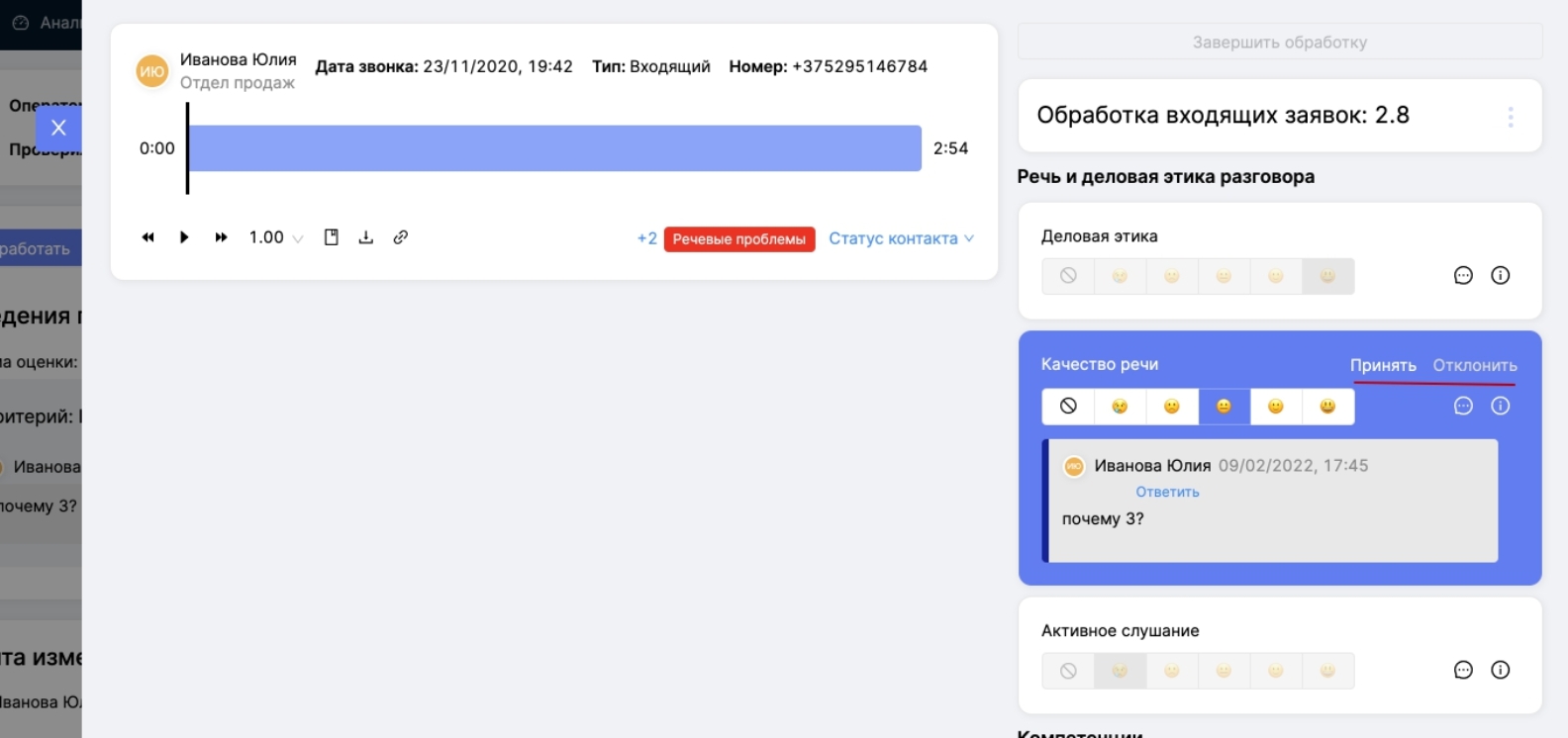
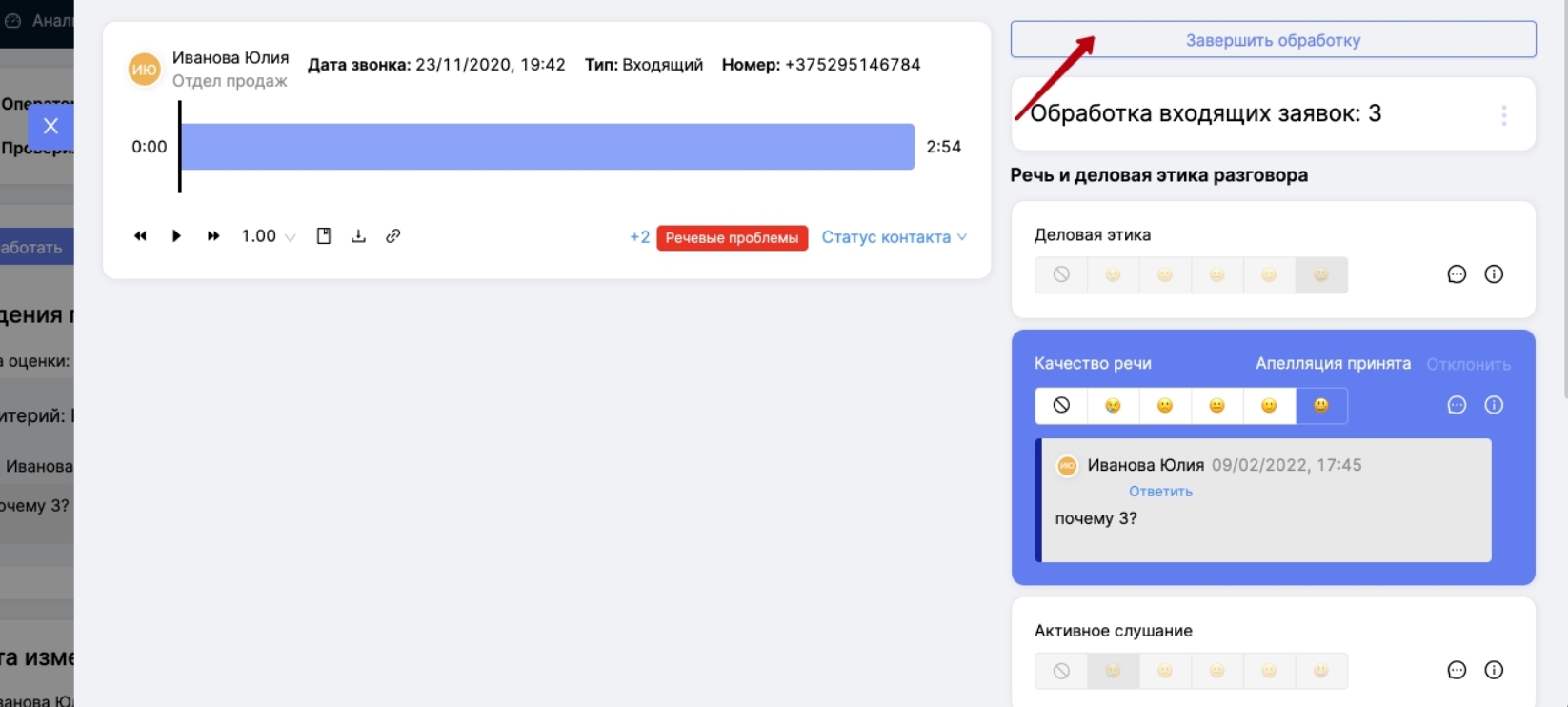
Last updated
Was this helpful?